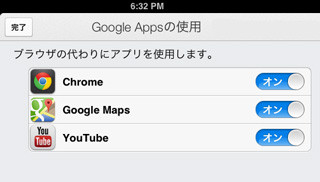iPhone/iPadで「YouTube」を利用する方法は、ネイティブアプリとSafari(Webアプリ)の2通りある。どちらを利用しても同じビデオを再生できるが、Wi-Fi接続時の解像度指定など、ネイティブアプリ独自の機能も用意されている。
反対に、ネイティブアプリではできないがWebアプリではできる機能もある。それが「履歴の個別削除」だ。ネイティブアプリでは履歴を一括削除できるものの、1つ1つを指定した削除ができない。Webアプリならば、グラビアアイドルのPV、あまりにマニアックで周囲が引きそうな映像などなど、他人には見られたくない/見せてはマズいコンテンツの履歴だけを削除できるのだ。
操作はかんたん、YouTubeのWebサイト(youtube.com)にアクセスし、画面左上にある「≡」をタップ、現れたサイドバーで「ログイン」をタップしてYouTubeにログインしよう。サイドバーに現れた「履歴」メニューをタップすると再生履歴が一覧表示されるので、画面右上の「編集」ボタンをタップすれば、ビデオのサムネイル左横に「×」が表示される。これをタップすれば、その履歴のみ削除できるはずだ。
再生履歴はYouTubeアカウントごとに共有されるため、同一のアカウントでログインするかぎり、ネイティブアプリでも同じ再生履歴が表示される。念のため、Webアプリで削除した履歴が表示されないことを確認してみよう。
操作手順をカンタン解説
|
|
|
1 ネイティブアプリの「YouTube」は、履歴の個別削除には対応していない |
2 SafariでYouTubeのWebサイト(youtube.com)へアクセスし、ネイティブアプリと同じアカウントでログインする |
| (提供:iPad iPhone Wire) |